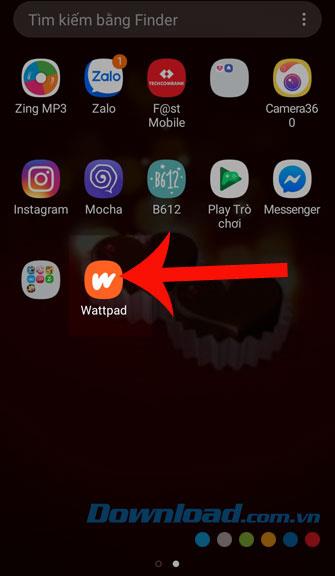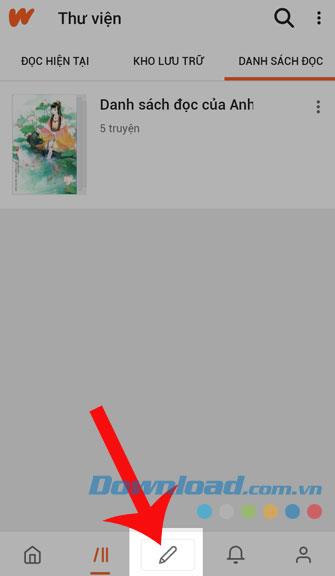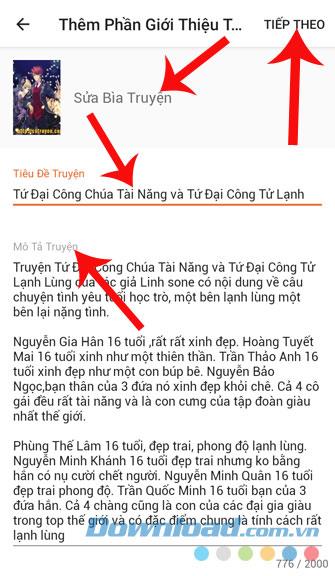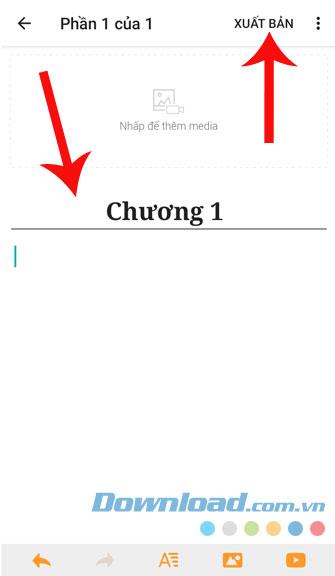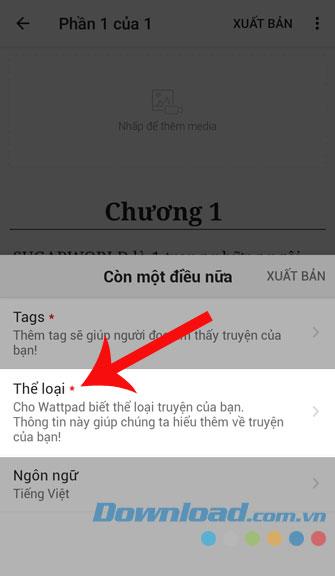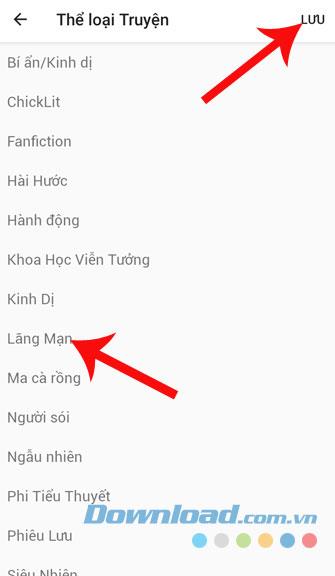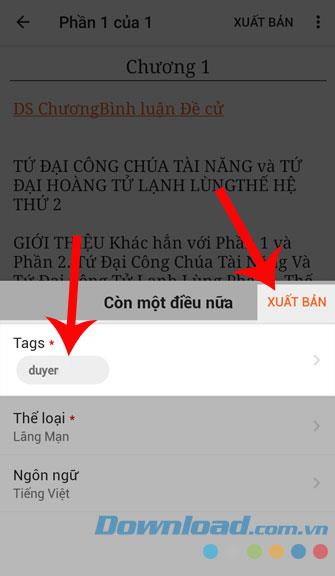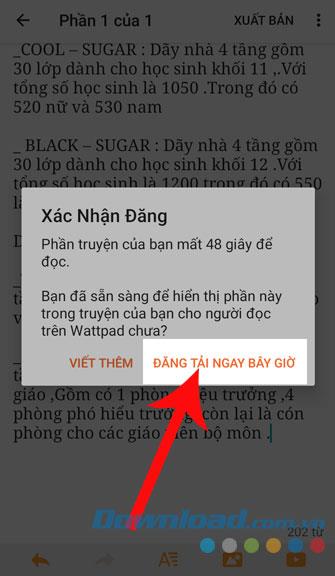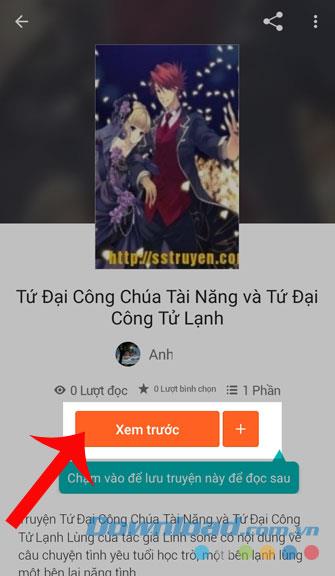Wattpadเป็นแอปพลิเคชั่นการอ่านเรื่องราวซึ่งจะมีการแบ่งเรื่องราวออกเป็นประเภทต่างๆมากมายเพื่อให้ผู้คนสามารถอ่านเรื่องราวที่พวกเขาชื่นชอบได้อย่างอิสระ นอกจากนี้ยังให้เราโพสต์เรื่องราวของตัวเอง
หากคุณเป็นนักเขียนที่รักการเขียนนี่จะเป็นสถานที่ที่ช่วยให้ผู้คนสร้างสรรค์และเขียนเรื่องราวของตัวเอง เรื่องราวของเราจะถูกโพสต์ในคลังเรื่องราวเพื่อให้ทุกคนได้อ่านและมีส่วนร่วม ดังนั้นวันนี้เราจะมาแนะนำบทความแนะนำการโพสต์เรื่องราวบน Wattpadให้ทุกคนได้ติดตามกัน
คำแนะนำในการโพสต์เรื่องราวบน Wattpad
หากคุณต้องการอัปโหลดไปยังโปรแกรมประยุกต์เรื่องนี้คนแรกที่จะต้องติดตั้ง Wattpad บนโทรศัพท์ของพวกเขาโดยการคลิกที่ปุ่มดาวน์โหลดด้านล่างจากนั้นเข้าสู่ระบบบัญชีของคุณด้วยFacebookหรือGoogle
ดาวน์โหลด Wattpad บน Android ดาวน์โหลด Wattpad บน iOS
ขั้นตอนที่ 1:สิ่งแรกที่เราต้องทำก่อนโพสต์เรื่องราวคือคลิกที่ไอคอน Wattpadบนหน้าจอโทรศัพท์
ขั้นตอนที่ 2:ที่อินเทอร์เฟซหลักของแอปพลิเคชันผู้คนกดไอคอนปากกาที่ด้านล่างของหน้าจอ
ขั้นตอนที่ 3:การจะมีความสามารถที่จะสร้างเรื่องเป็นสิ่งแรกที่เราต้องทำคือการเพิ่มรูปภาพปกใส่ชื่อเรื่องและเรื่องความรู้เบื้องต้นแล้วคลิกดำเนินการต่อ
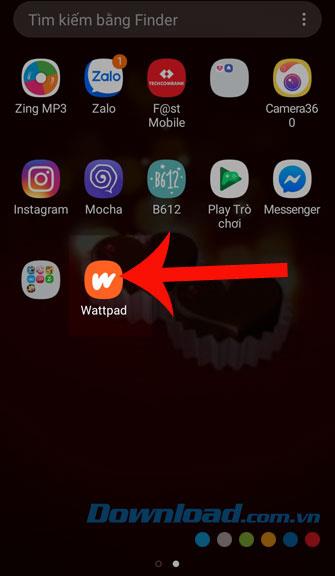
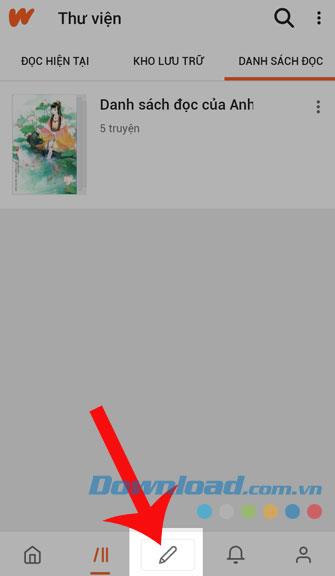
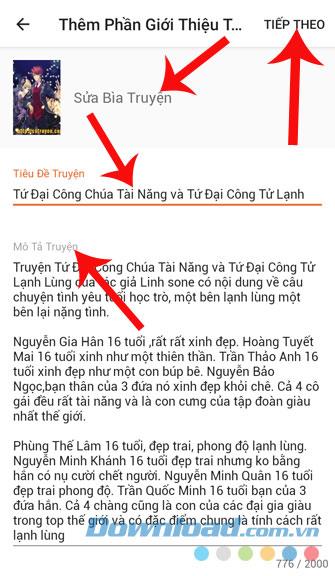
ขั้นตอนที่ 4:ใส่ชื่อและเนื้อหาของเรื่องแรกที่คุณต้องการที่จะเผยแพร่แล้วทุกคนคลิกเผยแพร่
ขั้นตอนที่ 5:ณ จุดนี้เราคลิกประเภทและเลือกประเภทของเรื่องที่คุณต้องการที่จะโพสต์แล้วคลิกบันทึก
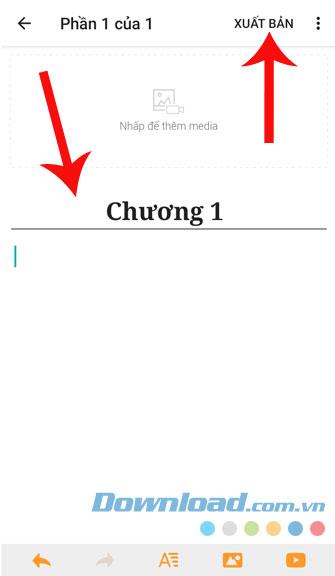
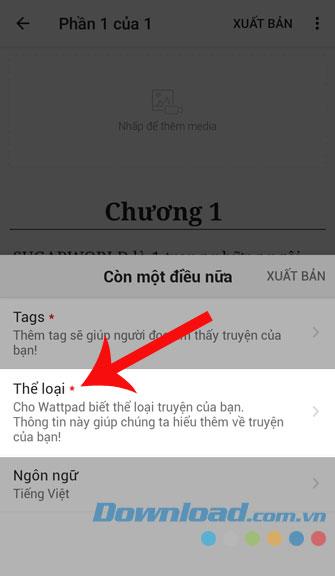
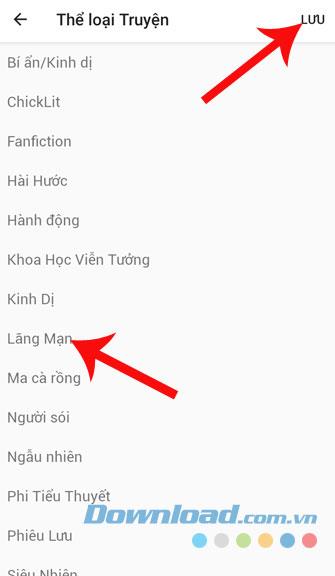
ขั้นตอนที่ 6:ในแท็กส่วนคนใส่ชื่อของเพื่อนที่พวกเขาต้องการที่จะเป็นครั้งแรกพบว่าเรื่องของเราแล้วคลิกเผยแพร่
ขั้นตอนที่ 7:กดอัปโหลดทันทีหรือคลิกที่เขียนเพิ่มเติมหากคุณต้องการเขียนต่อ แต่ทุกคนจะต้องกลับไปดำเนินการอีกครั้งตั้งแต่ขั้นตอนที่ 4
ขั้นตอนที่ 8:หลังจากอัปโหลดเรื่องราวแล้วผู้คนคลิกปุ่มดูตัวอย่างเพื่ออ่านเรื่องราวของพวกเขาอีกครั้ง
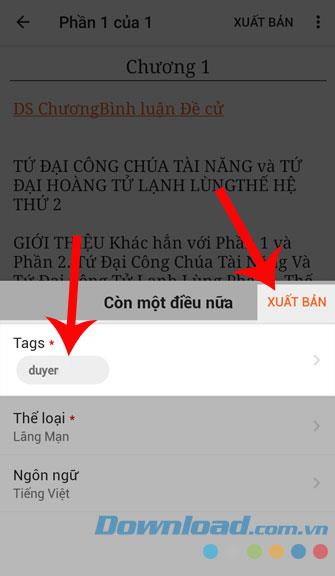
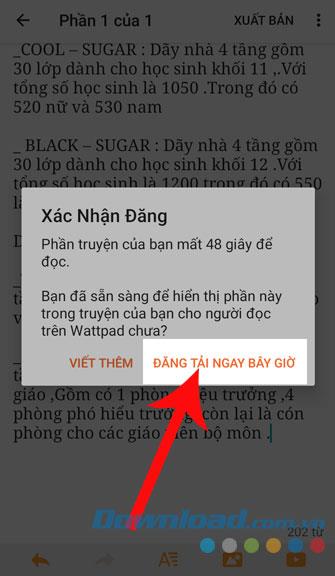
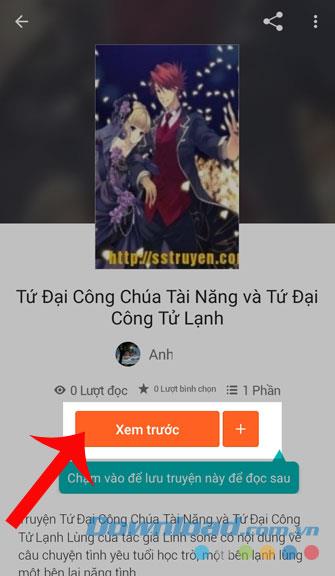
ด้านบนเป็นคำแนะนำในการโพสต์เรื่องราวบน Wattpad เราหวังว่าหลังจากติดตามบทความนี้ทุกคนสามารถเขียนและสร้างเรื่องราวของตนเองได้อย่างอิสระและส่งให้คนอื่นอ่าน
นอกจากนี้หากคุณไม่ทราบวิธีการติดตั้งโปรแกรมนี้ผู้คนสามารถอ้างถึงบทความคำแนะนำการติดตั้งและอ่านเรื่องราวเกี่ยวกับ Wattpad
ฉันขอให้คุณประสบความสำเร็จ!